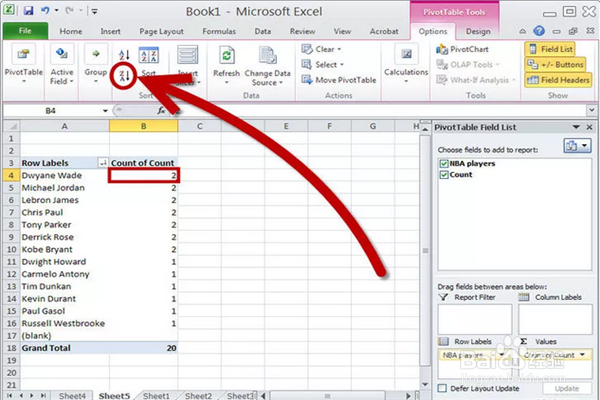如何在Excel中查找重复项?
1、选择你要删除的重复单元。你可以选择整个表格,至少两行,或仅仅左上角的单元格。

2、进入“删除重复项”功能。单击“数据”选项卡,从“数据”菜单带“数据工具组”中选择“删除重复项” 以显示“删除重复项”对话框。
如果你选择了几个独立的单元格,而不是至少两个行或左上角的单元格,你会看到一个对话框,询问是否要扩大搜寻范围。
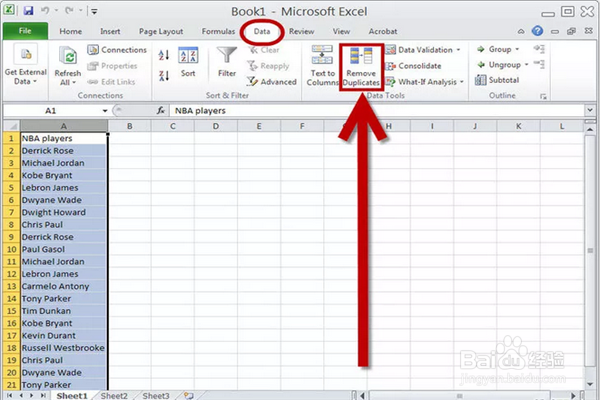
3、表明你的数据是否有标题。如果你的表格每一列的顶部(标题)具有文字标签,留下“我的表包含标题”框被选中。如果没有,取消选中。
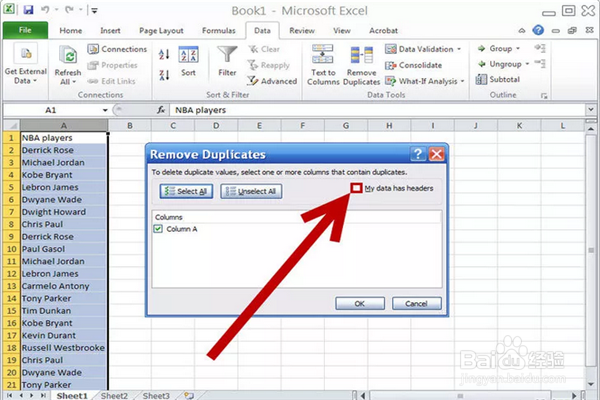
4、选择要搜索重复的列。点击要包括的每一列的列标题。要包括所有的列,请单击“全选” ,要重选,点击“取消全选”。
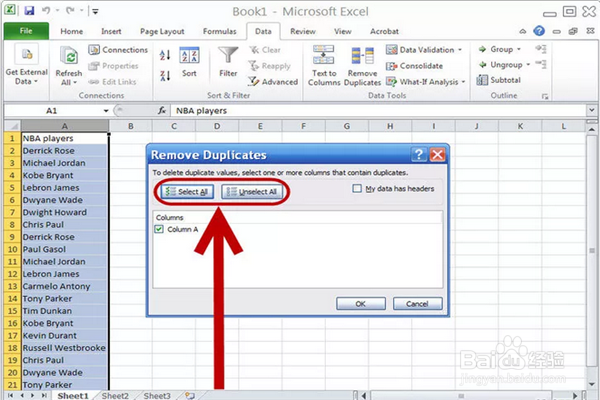
5、单击“确定”。该对话框将关闭,包含重复值的行将被删除
此功能的目的是要消除重复另一个记录的行中的每个单元的记录。如果你在搜索中不包括所有的列,,只有在选定列中记录重复的行会被删除。
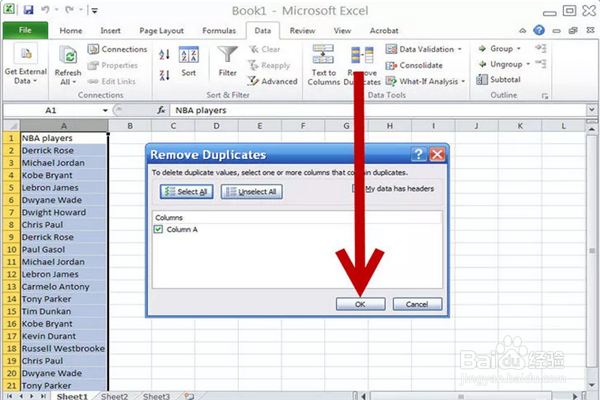
1、选择电子表格内的任何数据单元。
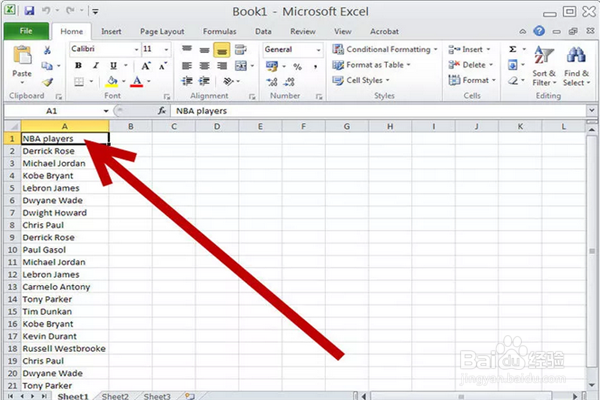
2、进入过滤功能。显示高级筛选对话框就行。
在Excel 2003中,选择“数据”菜单,然后选择“过滤器”以显示“过滤器”子菜单,然后选择“高级筛选”。
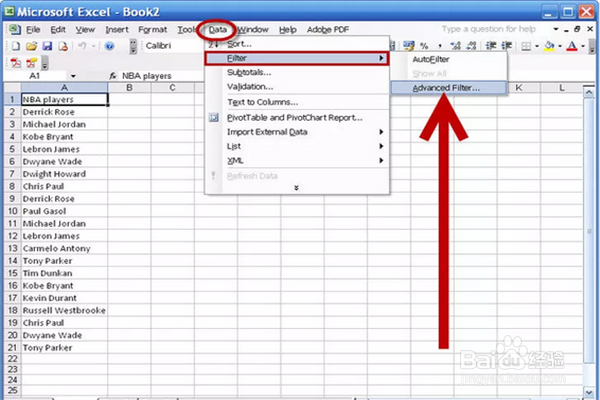
3、选择“高级”部分中的“复制到另一个位置”。
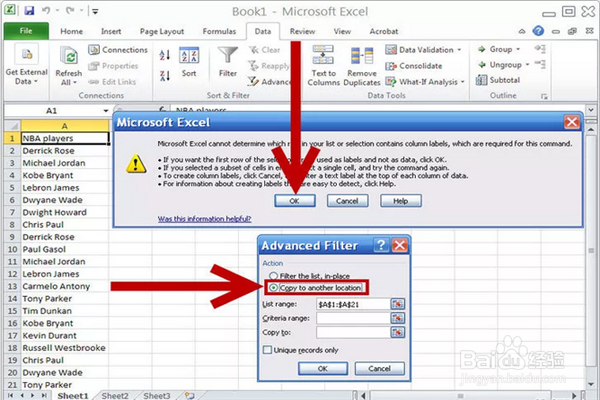
4、输入你要复制的“清单范围”字段中的单元范围。输入单元固定位置(在列和行标题前面放置一个“$”)。
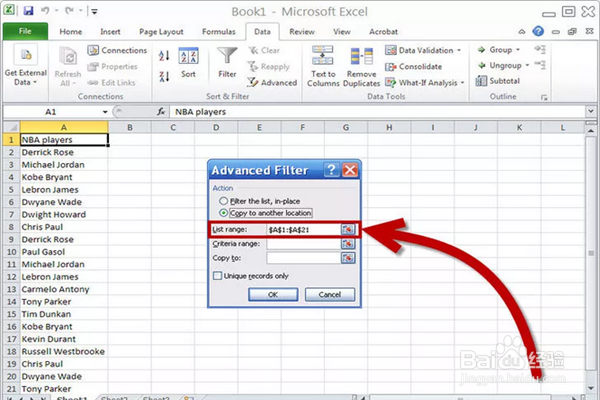
5、输入在“复制到”字段内筛选出单元的目标范围。你不必使目标范围与源范围一样大,但应包括相同的列数。
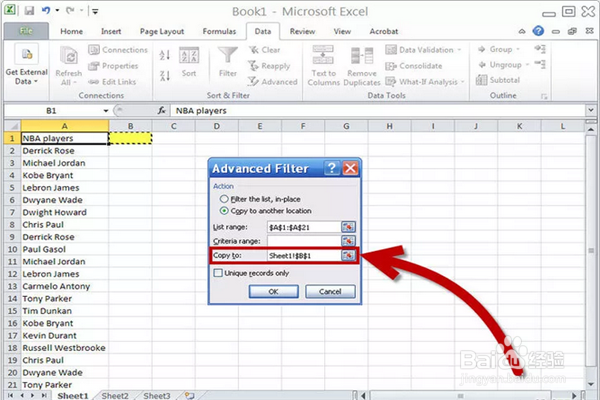
6、勾选“唯一记录”复选框。
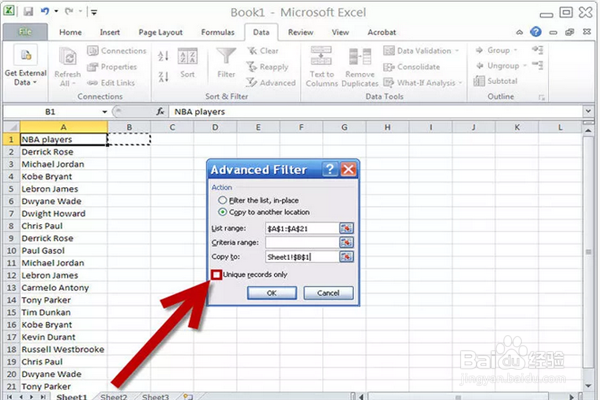
7、单击“确定”。对话框关闭,并进行复制。
这个方法的目的是找到完整的重复记录。要找到不同重复值的记录,使用“方法三:使用条件格式”。
你也可以使用此功能来删除重复的记录,不需要创建去掉重复值的新电子表格。从高级筛选对话框选择“过滤”,而不是“复制到另一个位置”。
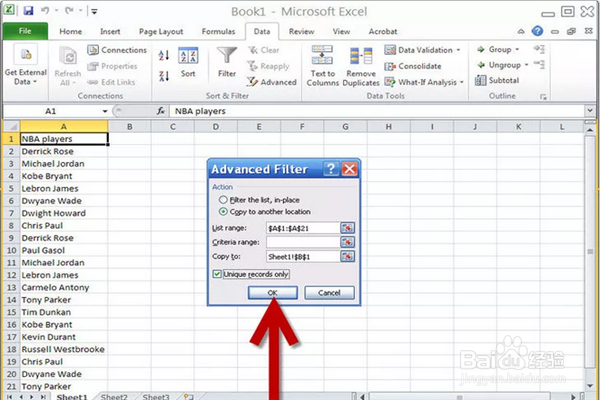
1、选择你想找到重复的或列。要选择多少单元格,取决于你的Excel版本。在Excel 2003中,选择你希望用作为比较基础的第一个单元格。
在Excel 2007和2010,选择列中所有你想检查重复的单元格。
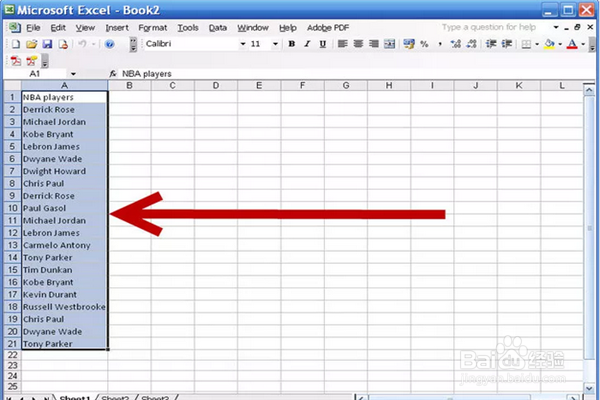
2、进入条件格式化功能。
在Excel 2003中,从“格式”菜单中选择“条件格式”。
在Excel 2007和2010 中,显示主菜单带,然后选择“样式”部分中的“条件格式”。
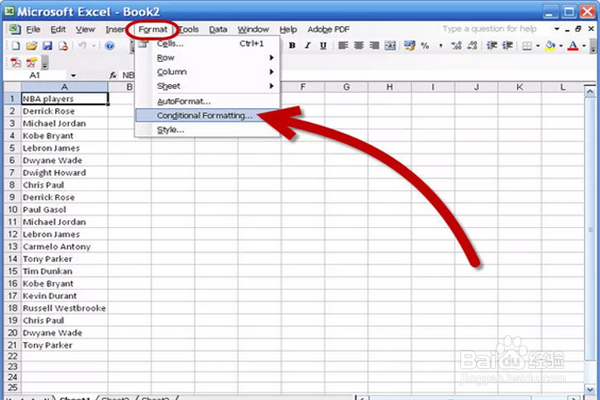
3、选择识别重复的必要选项。 Excel 2003中使用基于条件公式的方法识别重复,而Excel 2007和2010简化了这过程。
在Excel 2003中,从下拉列表中选择“公式”以显示条件格式对话框。使用COUNTIF函数输入公式。如果A列中其余单元格与单元格A2比较,公式为“=COUNTIF(A:A, A2)>1”(不包括引号 )。
在Excel 2007和2010,选择“打亮单元格”,然后选择“重复值”。在重复值对话框中选择打亮重复单元格或唯一单元格。
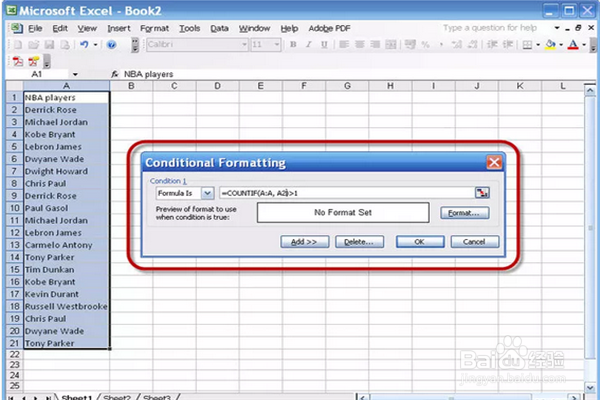
4、指定如何打亮单元格。你可以选择重复(或唯一)单元格的外观。
在Excel 2003中,单击“格式”按钮,然后单击“格式”选项卡,并选择你想要打亮单元格的颜色。单击“确定”关闭该对话框,然后再单击“确定”关闭该条件格式对话框。
在Excel 2007和2010, 从重复值对话框右侧的下拉列表中选择一个颜色选项。
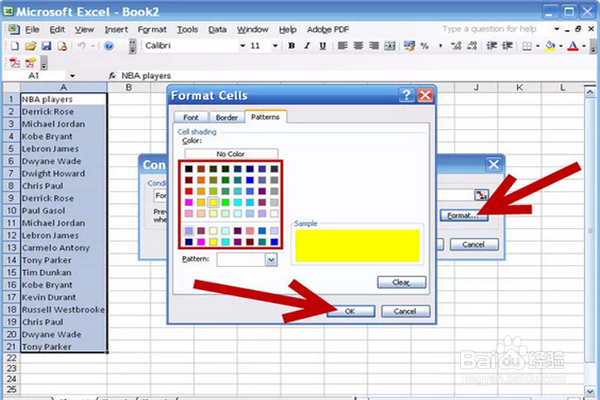
5、完成任何必要的工作来实行你的选择。
在Excel 2003中,单击“格式涂色” ,然后选择你要与第一个单元格比较的单元格。
在Excel 2007和2010中,单击“确定”以关闭“重复值”对话框中。
此功能只打亮你希望确定为重复的单元格。它不会删除任何数值。
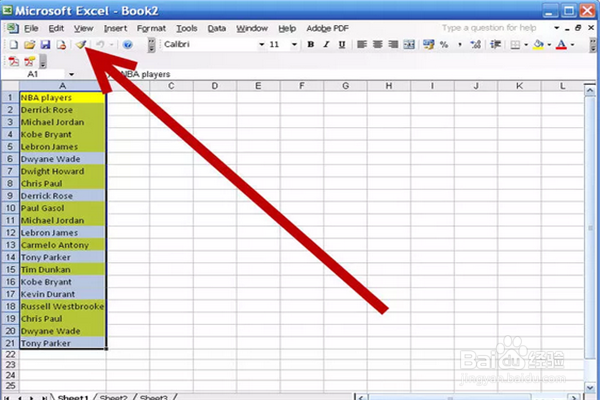
1、在你想找出重复的任何列右边添加一列计数列。在此列各单元格中填入1。
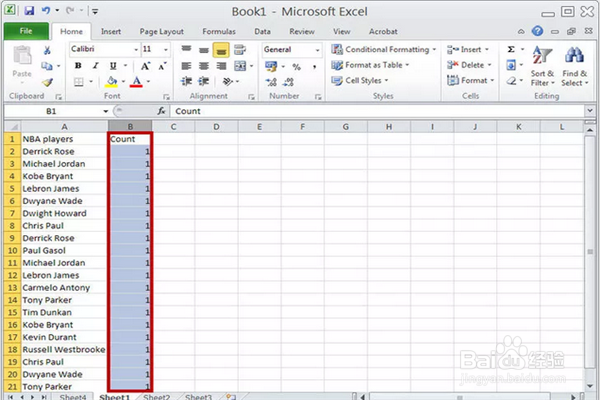
2、选择各列并插入数据透视表。
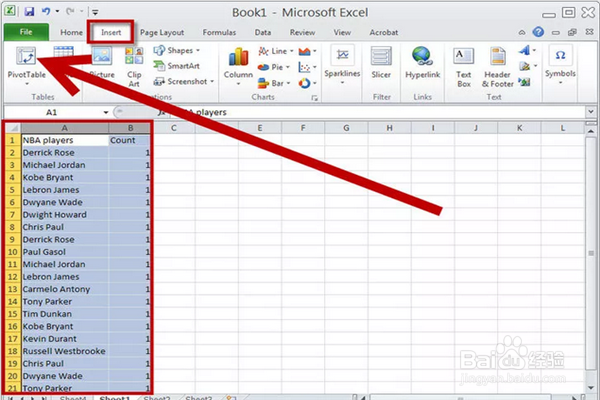
3、把可能有重复的列添加到“行标题”并把计数列加添加到“计数值”。
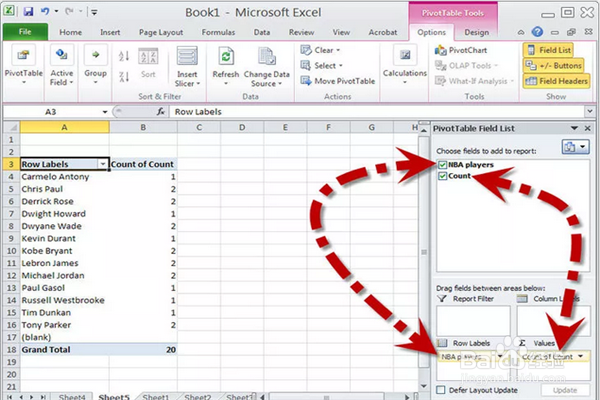
4、如果你的计数列被命名为计数(默认单元格B4 ),点击标题“计数列计数”下面的单元格,然后在“数据透视表工具 - >选项”中,选择排序Z- > A以看到计数大于1的行。这些是有重复的行然后重复次数。